cuando termine Inicia tu Mac Por extraño que parezca, sin razón aparente: los LED no funcionan correctamente, la configuración de volumen está desordenada, la resolución de la pantalla cambia o tal vez Mi Mac no se enciende en absoluto. Probablemente harás algunos Procedimientos comunes de solución de problemas , como reiniciarlo, ejecutar la Utilidad de Discos y tal vez Arranque en modo seguro. El kit de reparación que utilice también debe incluir algunos procedimientos adicionales que a veces pueden eliminar problemas insuperables, como presionar NVRAM y restablecer SMC.

¿Qué es SMC en Mac?
La Consola de administración del sistema, o SMC, es un chip en las Mac basadas en Intel. Está involucrado en el funcionamiento de muchas partes físicas del dispositivo, incluidos los LED, los teclados y otros periféricos, los ventiladores de refrigeración y los botones de encendido. También juega un papel en el comportamiento del disco duro, cómo se comporta su Mac en modo de suspensión y su fuente de alimentación.
¿Cuándo debe restablecer el SMC?
SMC es responsable de muchas funciones en una Mac, lo que hace que esta unidad deba reiniciarse cada vez que descubra que sus computadoras están actuando de manera inesperada. Aquí hay una lista de los principales síntomas en los que debe restablecer el SMC:
- Las luces de la batería o las luces de funcionamiento se comportan de manera extraña
- La retroiluminación del teclado no funciona correctamente
- Tu MacBook no se enciende cuando lo abres
- La luz del transductor no refleja lo que hace
- El ventilador funciona a un ritmo anormalmente alto, especialmente con poca carga
- el trackpad no funciona
- No La computadora se conecta a una red Wi-Fi
- El modo de visualización de objetivos se enciende o apaga inesperadamente
- Los íconos de la aplicación rebotan durante un período prolongado de tiempo cuando se abren
- Obras Tu computadora es lenta , incluso con poca carga de CPU
- Su computadora se apaga lentamente
Restablecer el SMC es una de las soluciones recomendadas cuando su Mac no se enciende.
Cómo restablecer SMC en Mac
Hay algunas formas diferentes de restablecer el SMC, según el tipo de Mac que tenga. El método para resetear un MacBook Pro es diferente al de un iMac, por ejemplo.
Antes de comenzar, intente cerrar todas las aplicaciones abiertas y reinicie su computadora. Esto puede solucionar muchos problemas por sí solo.
Restablecer SMC en MacBook

Para restablecer el SMC en una MacBook con el chip de seguridad Apple T2 (modelos de 2018 o posteriores):
- Apaga tu Mac.
- Mantenga presionado el botón de encendido durante 10 segundos y luego vuelva a encenderlo.
- Si eso no soluciona el problema, apaga tu Mac nuevamente.
- Mantenga presionada la tecla . Shift derecho y clave Optión tecla izquierda y . Control izquierda durante siete segundos.
- Continúe presionando estas teclas mientras mantiene presionado el botón de encendido durante siete segundos.
- Suelte todas las teclas y espere unos segundos. Reinicie su MacBook ahora.
Para restablecer el SMC en una MacBook con batería no extraíble (la mayoría son anteriores a 2018):
- Apaga tu Mac.
- Mantenga presionada la tecla . Shift و Control و Optión En el lado izquierdo del teclado. Ahora presiona y mantén presionado botón de encendido (o botón . tocar ID).
- Mantenga presionadas todas las teclas durante 10 segundos.
- Suelte todas las teclas y encienda su MacBook.
Para restablecer el SMC en una MacBook anterior con una batería extraíble (la mayoría son anteriores a 2015):
- Apaga tu Mac.
- Saque la batería.
- Mantenga presionado el botón de encendido durante cinco segundos.
- Vuelva a conectar la batería y encienda la MacBook.
Restablecer SMC en iMac, Mac Mini o Mac Pro
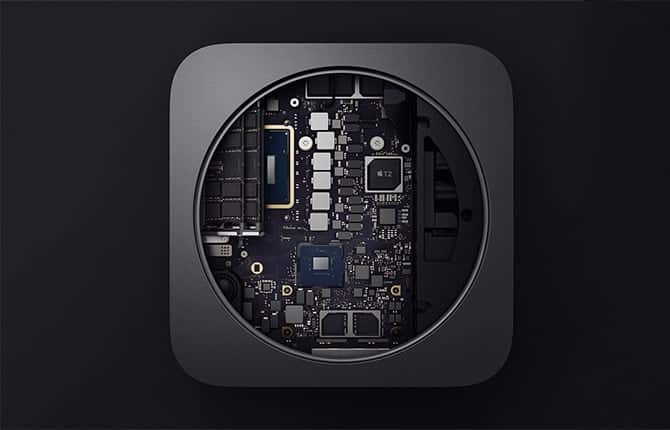
Para restablecer el SMC en una computadora de escritorio Mac con un chip T2 (como un iMac Pro):
- Apaga tu Mac.
- Mantenga presionado el botón de encendido durante 10 segundos.
- Suelte el botón de encendido, espere unos segundos y luego reinicie su computadora.
- Si el problema no desaparece, apaga tu Mac nuevamente.
- Desenchufe el cable de alimentación.
- Espere 15 segundos.
- Vuelva a conectar el cable de alimentación y espere cinco segundos.
- Enciende tu Mac.
Para restablecer el SMC en Mac de escritorio más antiguas (principalmente antes de 2018):
- Apaga tu Mac.
- Desenchufe el cable de alimentación.
- Espere 15 segundos.
- Vuelva a conectar el cable de alimentación y espere cinco segundos.
- Enciende tu Mac.
¿Qué son PRAM y NVRAM en una Mac?
PRAM (memoria de acceso aleatorio de parámetros) y NVRAM (memoria de acceso aleatorio sostenible) contienen información sobre la configuración de su Mac.
Esto incluye aspectos como la fecha y la hora, así como la configuración del escritorio, las resoluciones de pantalla, el mouse y otras configuraciones de control. Estas áreas de memoria funcionan con una batería pequeña, por lo que esta configuración no se pierde cada vez que apaga la computadora.
Las Mac modernas basadas en Intel tienen NVRAM, mientras que los modelos PowerPC más antiguos tienen PRAM. Es posible que vea personas que se refieren a PRAM cuando en realidad se refieren a NVRAM. Realmente no importa, tiene la misma funcionalidad y puede restablecerlos de la misma manera.
¿Cuándo debería restablecer la PRAM o la NVRAM?
Los problemas de PRAM o NVRAM a menudo están relacionados con el sistema. Su computadora puede olvidar algunas configuraciones o puede tener problemas de conexión. Puede intentar restablecer su PRAM cuando experimente alguno de estos síntomas:
- El volumen no responde correctamente
- El volumen de arranque no está configurado (verá un signo de interrogación antes de que se inicie la computadora)
- Desplazamiento extraño del mouse y velocidades de clic lentas
- El teclado no responde normalmente
- Zona horaria o reloj incorrecto
- Cambia la resolución de tu pantalla con frecuencia o no cambies si quieres
- Problemas con el aeropuerto
- Su computadora se apaga lentamente
Cómo restablecer PRAM o NVRAM en Mac
No necesita saber si su Mac tiene NVRAM o PRAM, ya que el proceso para restablecer ambos es el mismo:
- Apaga tu Mac.
- Presiona el boton de poder.
- Antes de que aparezca la pantalla gris, presione las teclas Comando ، Optión ، P و R Al mismo tiempo.
- Mantenga presionadas las teclas hasta que la computadora se reinicie y escuche el sonido de inicio nuevamente.
- En Mac con el chip de seguridad T2, mantenga presionadas las teclas hasta que aparezca el logotipo de Apple y desaparezca por segunda vez.
- Suelta las llaves.
Después de restablecer la NVRAM o la PRAM, es posible que observe que faltan algunas configuraciones, como la hora, el volumen, la configuración del mouse y las preferencias del teclado. Si recuerda la configuración anterior de su computadora, debería poder volver a la normalidad en solo unos minutos.
Los problemas más comunes de macOS para solucionar
Aunque no debe reiniciar su Mac con regularidad, es bueno saber qué hace esto y cómo solucionar los problemas que pueda encontrar. No es una cura milagrosa. Necesitará otras soluciones para solucionar los problemas de memoria de Mac, y hay muchas herramientas para ayudarlo a detectar problemas comunes de macOS.







